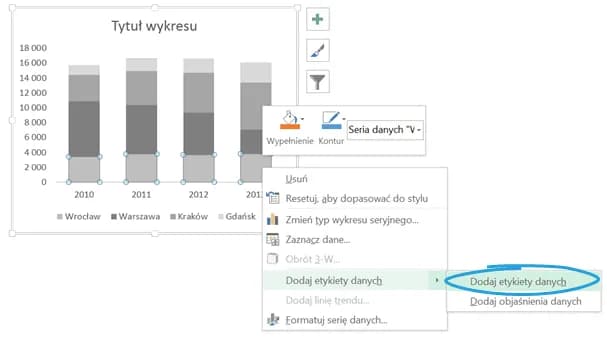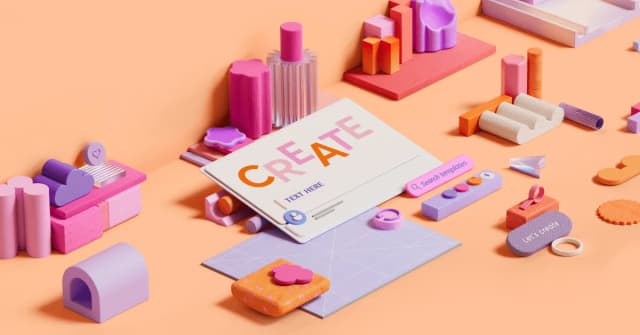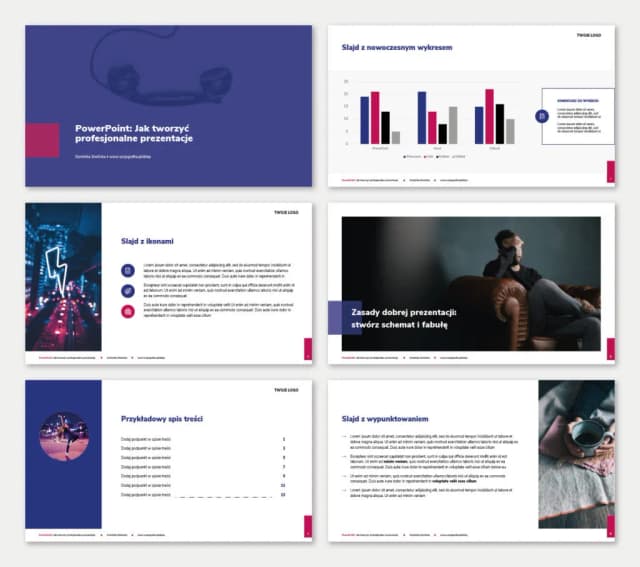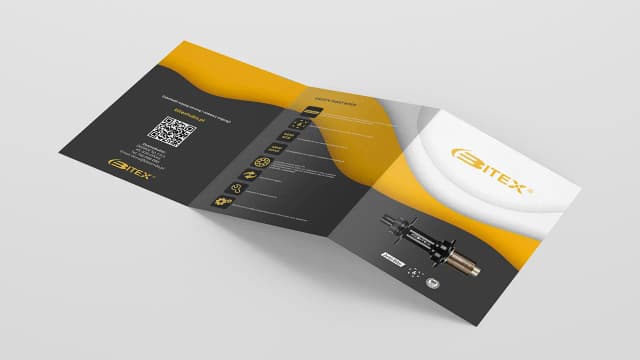Otwieranie prezentacji PDF w programie PowerPoint może być niezwykle przydatne, zwłaszcza gdy chcesz wzbogacić swoje wystąpienie o dodatkowe materiały. Wstawienie pliku PDF jako obiektu do slajdu pozwala na łatwe przeglądanie zawartości podczas pokazu, jednak warto wiedzieć, jak to zrobić, aby nie stracić na jakości. W tym artykule przedstawimy krok po kroku, jak otworzyć plik PDF w PowerPoint, a także podzielimy się praktycznymi poradami, które pomogą Ci zachować wysoką jakość wstawianych dokumentów.
W kolejnych sekcjach omówimy również alternatywne metody konwersji PDF na format PowerPoint, co może być pomocne, jeśli zależy Ci na lepszej integracji treści. Dzięki tym informacjom będziesz mógł efektywnie wykorzystać pliki PDF w swoich prezentacjach, zapewniając jednocześnie ich wysoką jakość.
Kluczowe informacje:- Aby otworzyć plik PDF w PowerPoint, należy wstawić go jako obiekt na slajdzie.
- Wstawiając PDF, warto zwrócić uwagę na ustawienia jakości, aby uniknąć zniekształceń.
- Możliwe jest także poprawienie jakości wstawionych PDF-ów poprzez odpowiednie ustawienia obrazu w PowerPoint.
- Istnieją narzędzia online oraz programy desktopowe, które umożliwiają konwersję PDF do formatu PowerPoint.
- Użycie odpowiednich metod konwersji może znacząco wpłynąć na jakość prezentacji.
Jak otworzyć plik PDF w PowerPoint - krok po kroku, aby nie stracić jakości
Wstawienie pliku PDF do programu PowerPoint może być korzystnym sposobem na wzbogacenie prezentacji o dodatkowe materiały. Aby otworzyć prezentację PDF w PowerPoint, należy wykonać kilka prostych kroków, które pozwolą na dodanie pliku jako obiektu. Proces ten jest stosunkowo łatwy, ale wymaga uwagi na szczegóły, aby uniknąć utraty jakości dokumentu.
Rozpocznij od otwarcia programu PowerPoint i przejścia do slajdu, na którym chcesz umieścić plik PDF. Następnie wybierz opcję Wstaw z górnego menu, a potem kliknij na Obiekt. W oknie, które się pojawi, wybierz opcję Utwórz z pliku, a następnie wprowadź lokalizację pliku PDF lub skorzystaj z przycisku Przeglądaj, aby znaleźć plik na swoim komputerze. Po wybraniu odpowiedniego pliku kliknij OK. W ten sposób plik PDF zostanie dodany do prezentacji, jednak pamiętaj, że jakość może być niższa niż w oryginalnym dokumencie.
Wstawianie pliku PDF do PowerPoint jako obiekt - prosta metoda
Aby skutecznie wstawić plik PDF jako obiekt, należy upewnić się, że wybrany plik jest odpowiedni do prezentacji. Po dodaniu pliku do slajdu, możesz dostosować jego rozmiar oraz położenie, aby pasował do ogólnego układu. Warto również zwrócić uwagę na ustawienia jakości, które mogą wpływać na wygląd dokumentu w trakcie pokazu slajdów.
Jak dodać PDF do slajdu PowerPoint i zachować jakość
Aby zachować jakość wstawionego pliku PDF w PowerPoint, kluczowe jest zwrócenie uwagi na kilka istotnych aspektów. Przede wszystkim, przed dodaniem pliku, upewnij się, że jego rozdzielczość jest odpowiednia. Pliki PDF o wyższej rozdzielczości będą wyglądać lepiej na slajdach, co jest szczególnie ważne, gdy prezentacja jest wyświetlana na dużym ekranie. Dodatkowo, należy unikać zmiany rozmiaru wstawionego obiektu po dodaniu go do slajdu, ponieważ może to prowadzić do zniekształceń.
Innym sposobem na zapewnienie wysokiej jakości jest korzystanie z opcji podglądu przed rozpoczęciem pokazu slajdów. Dzięki temu możesz sprawdzić, jak PDF prezentuje się na slajdzie i czy nie występują żadne niepożądane efekty wizualne. Warto także przetestować różne formaty plików PDF, aby znaleźć ten, który najlepiej współpracuje z PowerPointem. Niektóre pliki mogą lepiej wyglądać w formacie PDF, podczas gdy inne mogą wymagać konwersji do innego formatu, takiego jak PNG lub JPEG.
Ustawienia jakości obrazu w PowerPoint - co warto wiedzieć
W programie PowerPoint istnieje kilka ustawień jakości obrazu, które mają kluczowe znaczenie dla prezentacji plików PDF. Przede wszystkim, ważne jest, aby zrozumieć, jak różne ustawienia wpływają na jakość wstawionych obiektów. Możesz dostosować rozdzielczość obrazu w PowerPoint, co pozwoli na lepszą jakość wizualną, zwłaszcza gdy prezentacja jest wyświetlana na dużym ekranie. Warto również zwrócić uwagę na opcje kompresji, które mogą zmieniać jakość obrazów wstawianych do slajdów.Na przykład, ustawienia dla obrazów mogą obejmować różne poziomy kompresji, co może zmniejszyć rozmiar pliku, ale jednocześnie wpłynąć na jakość. Zrozumienie tych ustawień pozwoli Ci lepiej kontrolować, jak PDF będzie wyglądać w trakcie prezentacji. Dobrze jest przetestować różne opcje, aby znaleźć najlepsze ustawienia dla Twoich potrzeb.
| Ustawienie | Opis | Wpływ na jakość |
|---|---|---|
| Rozdzielczość niska | Przeznaczone do szybkiego ładowania | Może powodować rozmycie i zniekształcenia |
| Rozdzielczość średnia | Dobry balans między jakością a rozmiarem pliku | Umiarkowana jakość, odpowiednia dla większości prezentacji |
| Rozdzielczość wysoka | Najlepsza jakość wizualna | Większy rozmiar pliku, idealna dla szczegółowych obrazów |
Jak unikać zniekształceń w PDF podczas wstawiania do PowerPoint
Aby uniknąć zniekształceń w plikach PDF podczas ich wstawiania do PowerPoint, warto zwrócić uwagę na kilka kluczowych aspektów. Przede wszystkim, używanie plików PDF o wyższej rozdzielczości może pomóc w zachowaniu jakości. Kolejnym krokiem jest unikanie zmiany rozmiaru obiektu po jego dodaniu do slajdu, ponieważ może to prowadzić do zniekształceń. Warto również sprawdzić, czy plik PDF nie zawiera elementów, które mogą być trudne do wyświetlenia w PowerPoint, takich jak nietypowe czcionki czy złożone grafiki.
Innym sposobem na minimalizację problemów jest testowanie pliku PDF w trybie podglądu przed rozpoczęciem pokazu slajdów. Dzięki temu możesz szybko zidentyfikować, czy występują jakiekolwiek problemy z wyświetlaniem. W razie potrzeby, należy rozważyć konwersję pliku PDF do formatu graficznego, jeśli jakość jest kluczowa.
Alternatywne metody konwersji PDF na PowerPoint - co wybrać?
Istnieje wiele sposobów na konwersję plików PDF do formatu PowerPoint, które mogą być przydatne w zależności od Twoich potrzeb. Wśród najpopularniejszych metod znajdują się narzędzia online, które oferują szybkie i łatwe rozwiązania do przekształcania PDF-ów na prezentacje. Te platformy często pozwalają na przesyłanie plików bez konieczności instalacji dodatkowego oprogramowania, co czyni je wygodnymi dla użytkowników, którzy potrzebują szybkiej konwersji.
Warto jednak pamiętać, że jakość konwersji może się różnić w zależności od wybranego narzędzia. Niektóre z nich mogą ograniczać funkcjonalność lub nie oferować pełnej kompatybilności z bardziej złożonymi plikami PDF. Dlatego przed wyborem konkretnej metody warto zapoznać się z opiniami użytkowników oraz przetestować kilka opcji, aby znaleźć tę, która najlepiej odpowiada Twoim wymaganiom.
Jak używać narzędzi online do konwersji PDF na PowerPoint
Wśród popularnych narzędzi online do konwersji PDF na PowerPoint znajdują się takie platformy jak Smallpdf, ILovePDF oraz Adobe Acrobat Online. Te usługi oferują intuicyjny interfejs, który umożliwia łatwe przesyłanie plików PDF i ich konwersję na format PPTX. Wystarczy załadować plik, a następnie wybrać opcję konwersji, aby uzyskać gotową prezentację w kilka chwil. Warto jednak zwrócić uwagę na ograniczenia dotyczące rozmiaru pliku oraz liczby konwersji, które można wykonać w danym czasie.
Jakie programy desktopowe mogą pomóc w konwersji PDF?
Istnieje wiele programów desktopowych, które mogą skutecznie konwertować pliki PDF na format PowerPoint. Jednym z najpopularniejszych narzędzi jest Adobe Acrobat Pro, który oferuje zaawansowane opcje konwersji, w tym możliwość edytowania i dostosowywania zawartości przed zapisaniem. Użytkownicy cenią sobie jego funkcje, takie jak zachowanie układu i jakości oryginalnego dokumentu. Innym godnym uwagi programem jest Wondershare PDFelement, który umożliwia łatwą konwersję oraz edycję plików PDF, a także oferuje intuicyjny interfejs.
Warto również rozważyć Foxit PhantomPDF, który jest znany z szybkości działania i efektywności w konwersji. Program ten pozwala na zachowanie wysokiej jakości grafiki oraz tekstu, co jest istotne podczas tworzenia prezentacji. Każdy z tych programów ma swoje unikalne cechy, dlatego warto zapoznać się z ich funkcjonalnościami oraz opiniami użytkowników przed podjęciem decyzji.
- Adobe Acrobat Pro - zaawansowane opcje konwersji i edycji plików PDF.
- Wondershare PDFelement - intuicyjny interfejs i możliwość edytowania zawartości.
- Foxit PhantomPDF - szybkość działania i efektywność w zachowywaniu jakości.
Czytaj więcej: Jak napisać wzór w PowerPoint: łatwe sposoby na równania matematyczne
Jak efektywnie integrować PDF-y z innymi narzędziami prezentacyjnymi
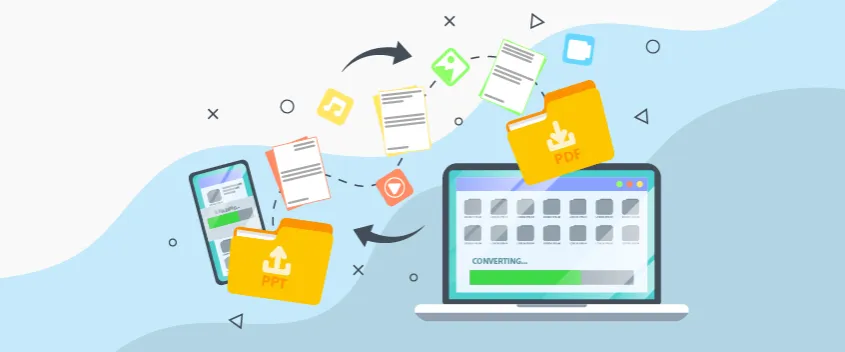
W miarę jak technologia prezentacji się rozwija, warto rozważyć integrację plików PDF z innymi narzędziami, aby zwiększyć interaktywność i zaangażowanie widzów. Na przykład, można używać platform takich jak Prezi czy Canva, które oferują możliwość importowania plików PDF i ich dalszej edycji. Dzięki temu można wzbogacić prezentację o różnorodne elementy graficzne i interaktywne, co przyciągnie uwagę publiczności i ułatwi przyswajanie informacji.
Warto również zwrócić uwagę na przyszłe trendy, takie jak integracja z narzędziami do współpracy online, jak Microsoft Teams czy Google Slides. Umożliwia to zespołom wspólne edytowanie i komentowanie plików PDF w czasie rzeczywistym, co zwiększa efektywność pracy i pozwala na szybsze wprowadzanie poprawek. Takie podejście nie tylko poprawia jakość prezentacji, ale także sprzyja lepszej komunikacji w zespole.